教程介绍
相信很多游戏玩家都听说过dx诊断,可以用来查看自己的系统DirectX版本,但是有玩家发现最新的Windows 11系统中dx诊断不见了,其实这是因为微软将它的打开方法改变了,现在需要在系统设置中开启才能使用。
打开方法
1、首先我们进入系统设置,进入左边栏的“应用”
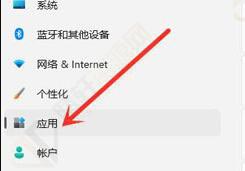
2、接着在其中找到并打开“可选功能”
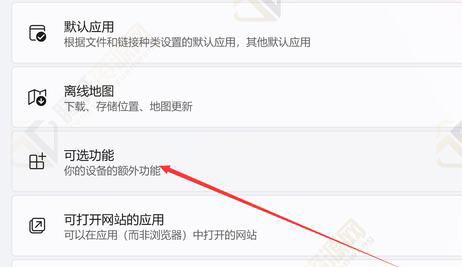
3、接着点击添加可选功能右侧的“查看功能”
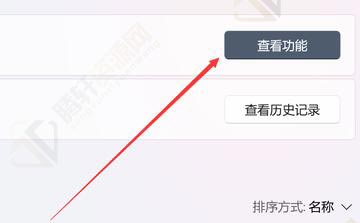
4、在其中找到“图形工具”,勾选并点击下一步添加。
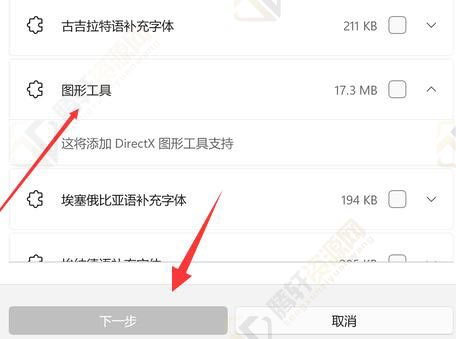
5、开启完成后,按下键盘“win+r”打开运行。
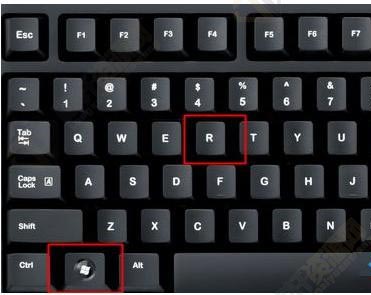
6、在其中输入“dxdiag”回车确定即可打开dx诊断工具了。
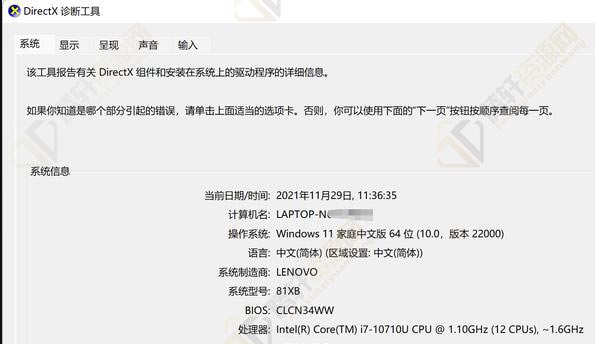
相关文章 | |
以上就是Windows 11dx诊断打开方法了,喜欢玩游戏的朋友可以使用上面的方法打开dx诊断查看自己的dx版本以确定可以玩什么游戏。想知道更多相关资讯还可以收藏系统家园。
以上本篇文章的全部内容了,感兴趣的小伙伴可以看看,更多精彩内容关注腾轩网www.tengxuanw.com







